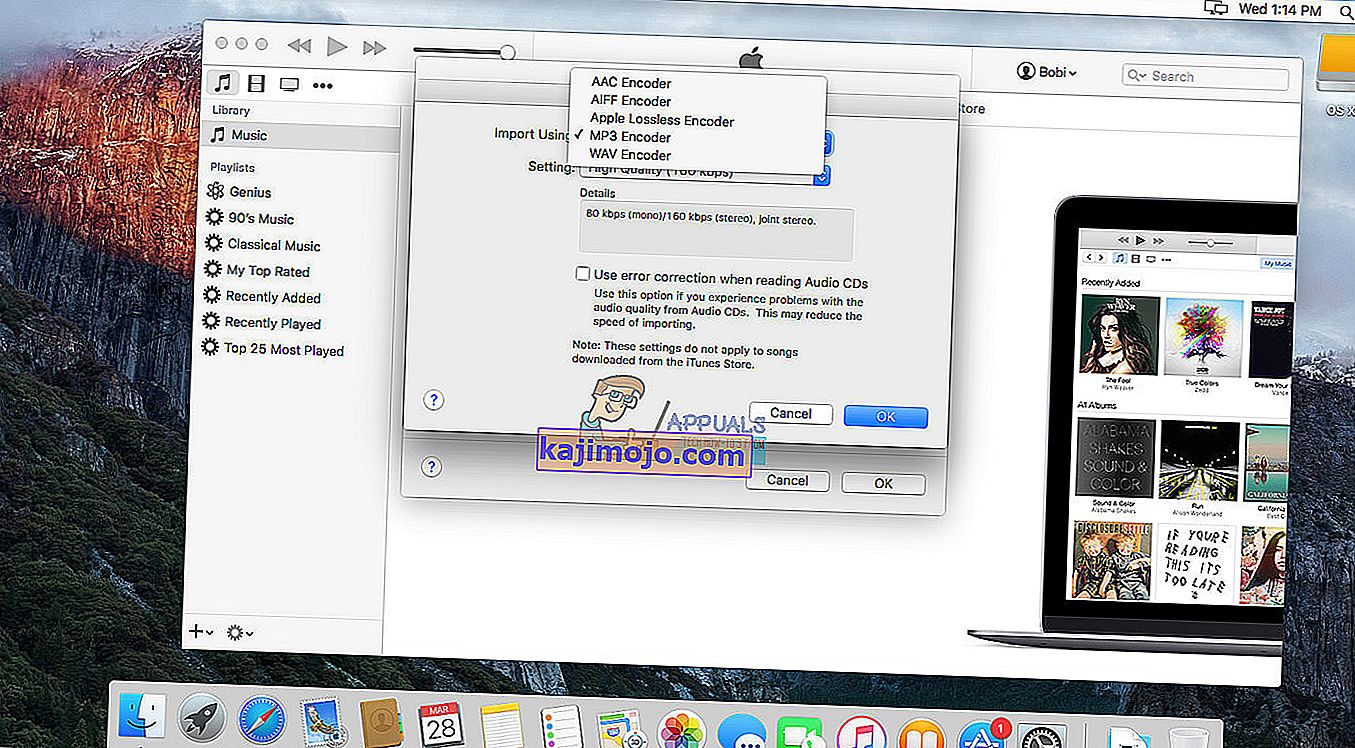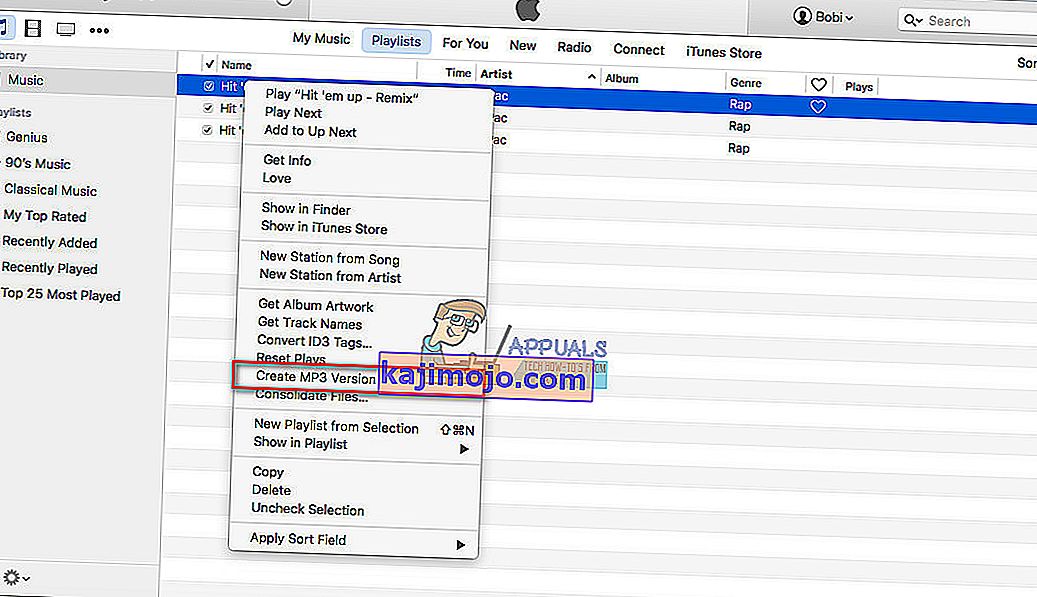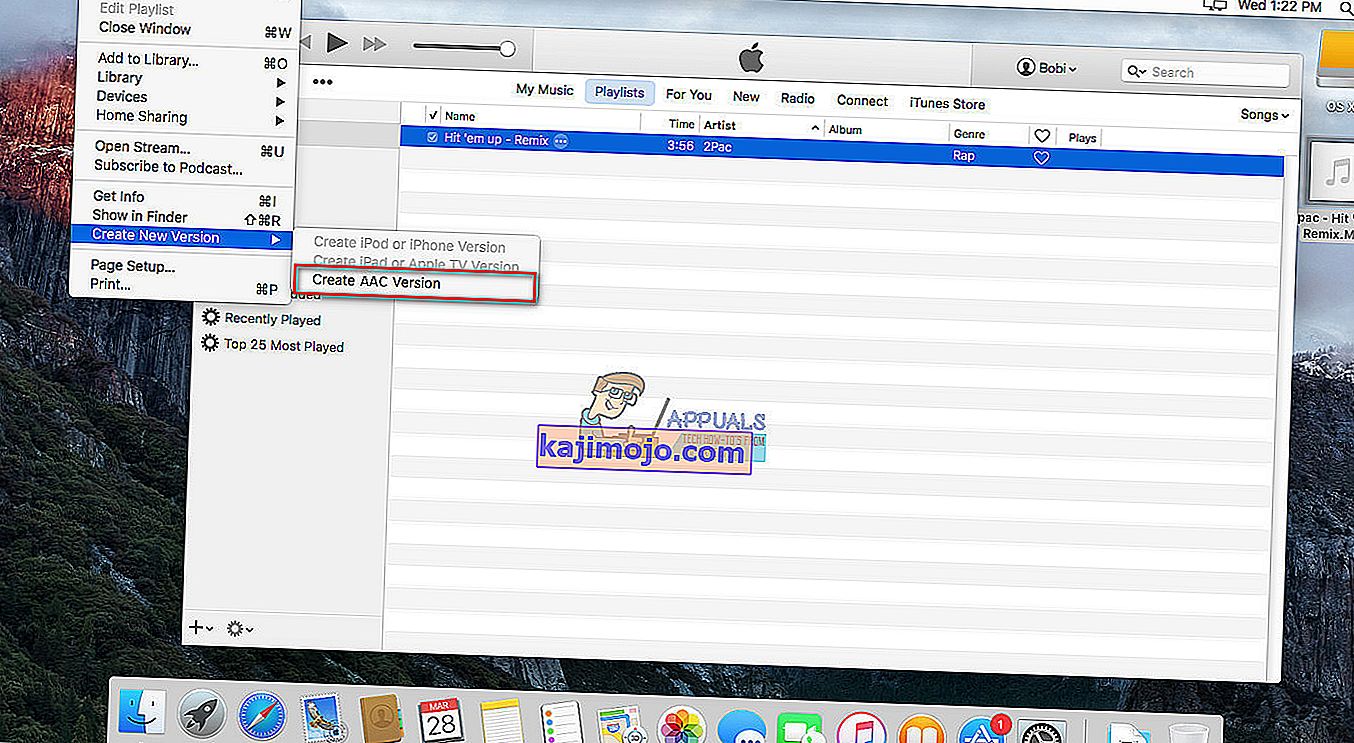QuickTime veya diğer m4a dosyalarıyla yapılan bir ses kaydını Mac'te MP3 veya AAC'ye dönüştürmeye çalışıyorsanız, bunu iTunes kullanarak yapabilirsiniz. Nasıl yapacağınız burada.
M4a'yı mp3'e çevir
- Mac'inizde iTunes'u başlatın .
- Git için iTunes Tercihler ve tıklayın üzerindeki Genel
- Şimdi, tıklayın üzerindeki İthalat Ayarlar düğmesi .
- Set “ İthalat kullanma için” MP3 Encoder .
- Bir sonraki açılır menüde mp3'leriniz için bit hızını seçin . (Daha fazla seçenek belirtmek istiyorsanız Özel'i seçin).
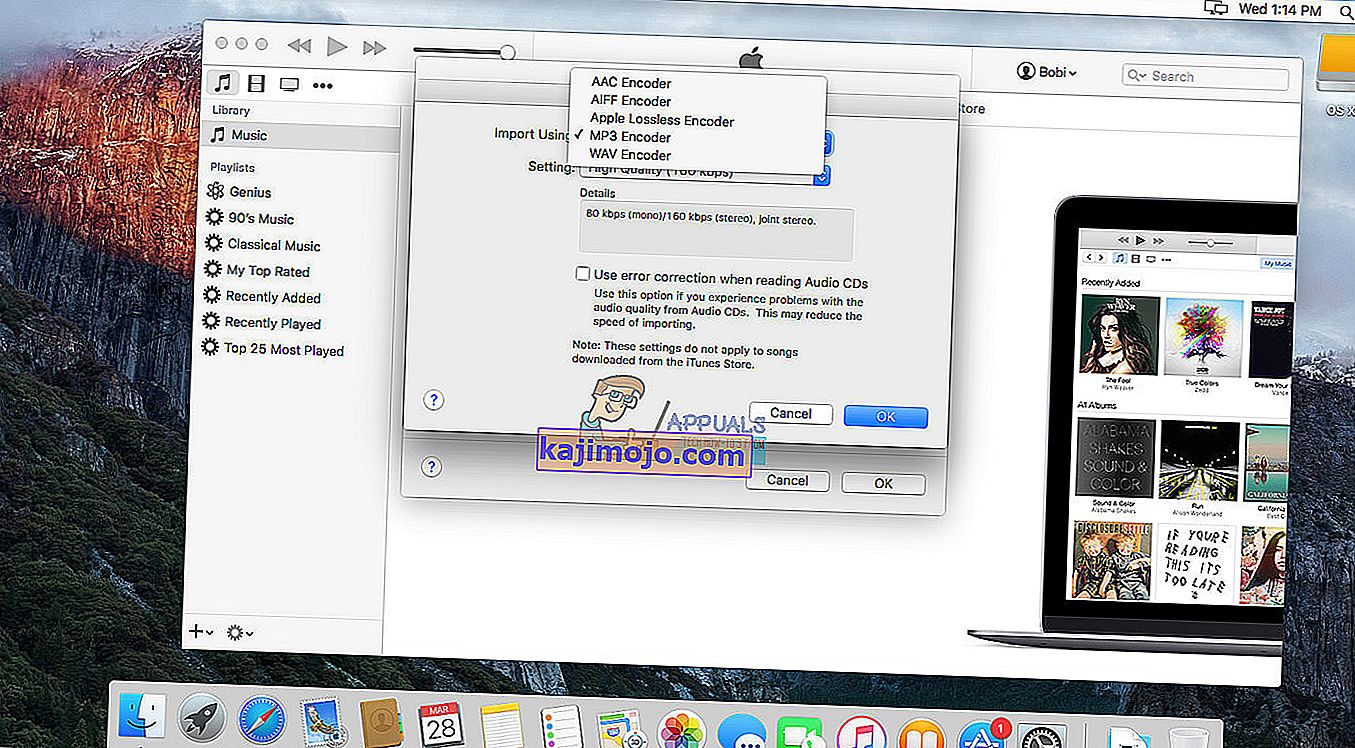
- Click OK ve OK tekrar yakın Tercihler için.
- Şimdi, gidin için Müzik listenin (iTunes sol üst köşesindeki müzik simgesini tıklayın).
- Seçin dosyaları size istediğiniz kadar dönüştürmek . Dosyalar iTunes arşivinde mevcut değilse, bunları iTunes'a sürükleyip bırakın ve ardından seçin.
- Click Dosya menüsünü , gezinmek için “ Create New Version ” ve seçim “ Create MP3 versiyonu .” (İTunes 11 veya önceki sürümlerinde, Gelişmiş menüsünden "MP3 sürümü oluştur" u seçin.) Ayrıca dönüştürmek istediğiniz dosyaya sağ tıklayıp menüden MP3 Sürümü Oluştur seçeneğini de belirleyebilirsiniz.
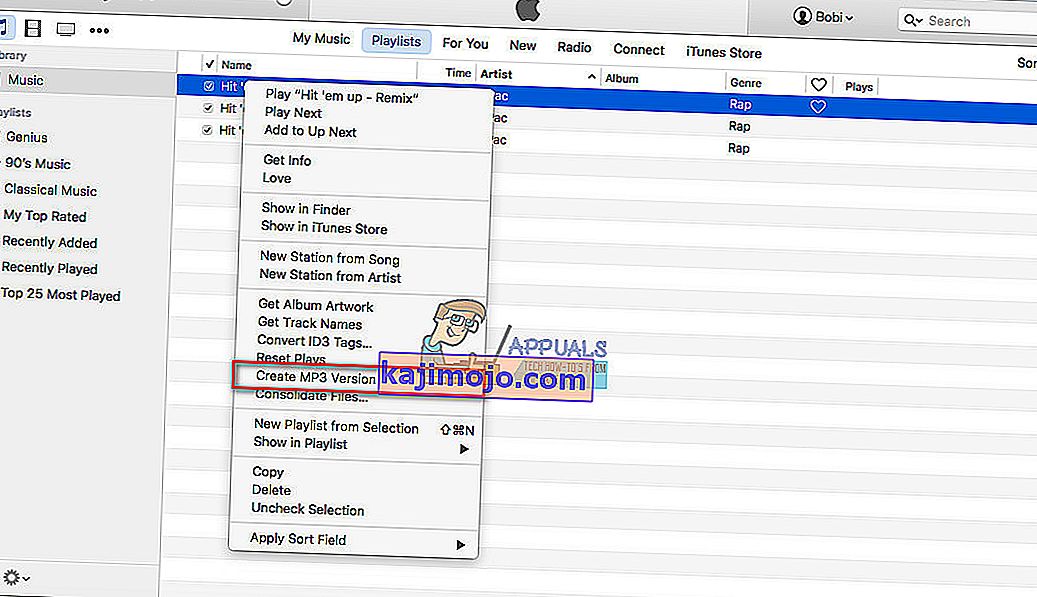
- "MP3 sürümünü oluştur" u tıkladığınızda, şarkıların yeni (mp3) bir sürümü müzik listesine yerleştirilecek ve orijinal sürümler de orada kalacaktır.
- Başka yerde yeni mp3s kaydetmek için, sadece sürükleyip onları dışarı dan iTunes (bu iTunes Library kaldırmak olmaz). Müzik Listesindeki herhangi bir dosyayı gerektiği gibi silebilirsiniz. (Finder'daki gerçek kitaplığı kurcalamayın).
M4a'yı aac'ye dönüştürme
- Başlatma iTunes .
- Git için iTunes Tercihler ve tıklayın üzerindeki Genel sekmesi .
- Şimdi, tıklayın üzerindeki İthalat Ayarlar
- Set “ İthalat kullanma için” AAC Encoder (bu varsayılan seçim olabilir).
- Sonraki açılır menüde, aac dosyalarınız için bit hızını seçin . (Daha fazla seçenek belirtmek istiyorsanız Özel'i seçin).
- Click OK ve OK tekrar Tercihler çıkmak için.
- Şimdi, gidin için Müzik listenin (iTunes sol üst köşesindeki müzik simgesini tıklayın).
- Seçin dosyaları dönüştürmek istediğiniz. (Dosyalar iTunes arşivinde yoksa, onları iTunes'a sürükleyip bırakın.)
- Şimdi, tıklayın Dosya menüsünü , gezinmek için “ Create New Version ” ve seçim “ Create AAC versiyonu .” (İTunes 11 veya önceki sürümlerinde, Gelişmiş menüsünden "AAC sürümü oluştur" u seçin.) Ayrıca dönüştürmek istediğiniz dosyaya sağ tıklayıp menüden AAC Sürümü Oluştur'u da seçebilirsiniz.
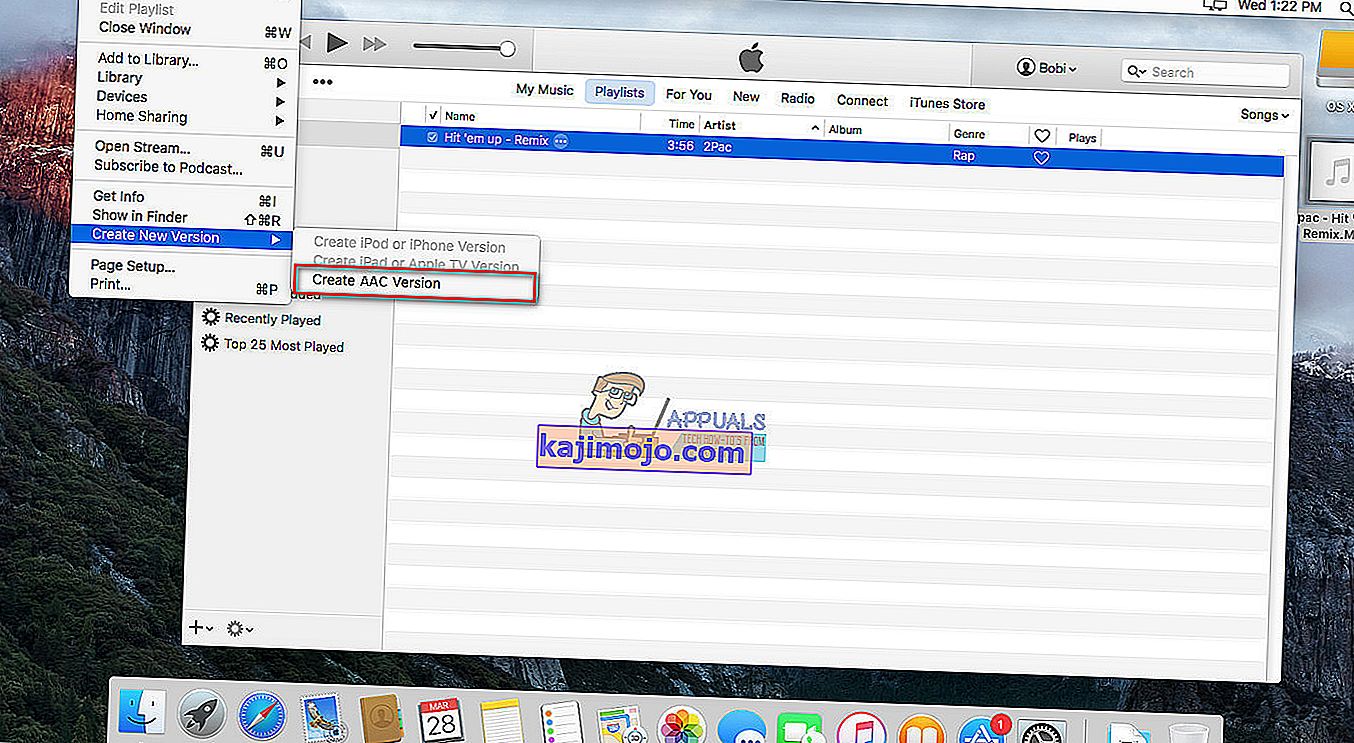
- "AAC sürümü oluştur" u tıkladığınızda, şarkılarınızın yinelenen AAC sürümleri oluşturulur. Artık şarkılarınızın orijinal versiyonlarını iTunes'da silebilirsiniz.
- Başka yerde yeni aac dosyalarını kaydetmek için, sürükleyip onları dışarı dan iTunes (bu iTunes Library kaldırmak olmaz). Müzik Listesinde gerektiği gibi herhangi bir dosyayı (aac dosyaları dahil) silebilirsiniz. (Finder'daki gerçek kitaplığı kurcalamayın).
Not : Dosyaları mp3'lere veya aac'ye dönüştürmek (uygun sıkıştırmayı kullanarak), orijinal sesin bitlerini dışarıda bırakarak çalışır. Bu değişikliklerin diğer sesler tarafından maskelenmesi nedeniyle not edilemeyeceği varsayılmaktadır. Ancak, mp3 veya aac dosyalarını sıkıştırılmamış bir biçime (WAV gibi) dönüştürmek, bu eksik sesleri geri yükleyemez. Bu nedenle, mp3'leri wav ses dosyalarına dönüştürürseniz, aynı kaliteyi koruduğunuzu ve dosyaları çok daha büyük hale getirdiğinizi unutmayın.